|
2009〜2011年頃の、ミドルクラスの機材です。
Windows 7 SP1 32bit Core i7 860 (2.8 GHz) Geforce GTX 560 Ti ちなみに、スペックが同じならば、64bit版のほうが速度が速いらしいです。(当方は未確認) | ||||
| DeSmuME X432R 2014-08-17 | ||||
| 1. OpenGL X3 | 2. OpenGL X3 + フレームスキップ9 | 3. OpenGL X3 + CPU emulation mode | ||
|---|---|---|---|---|

| 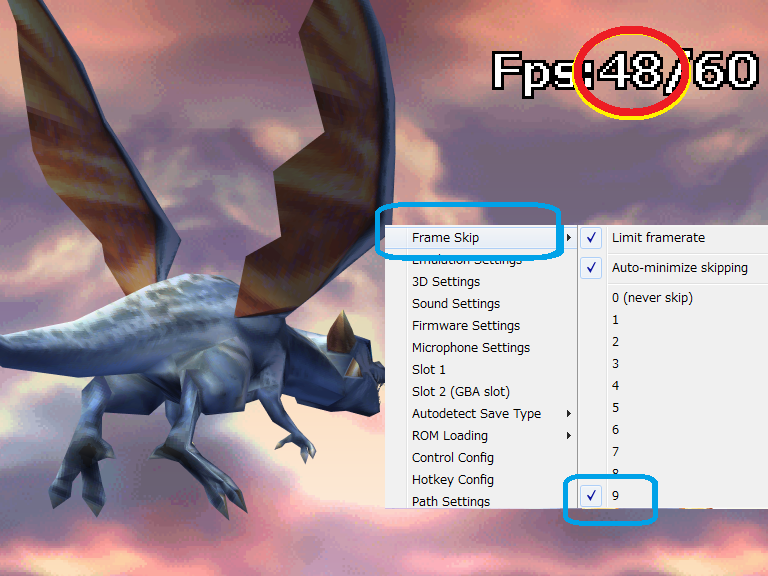
| 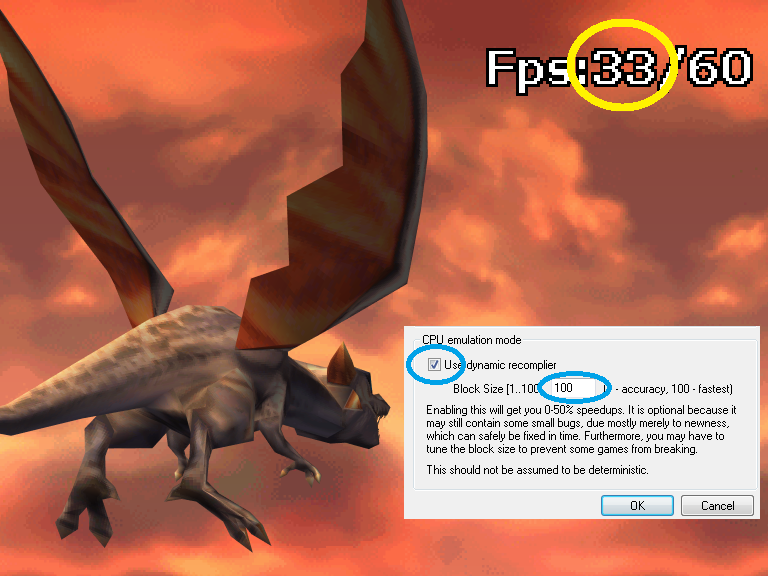
| ||
|
写真は画面はDQ4のタイトル画面から。 囲ってあるFPS値が動作速度。これが60のときが本来の速度で、 値が小さいほど遅くなる。 実はこれ、かなり重いゲーム。同じくフル3Dの ニンテンドッグスやアイドルマスターよりもずっと重い。 おそらくは上下2画面両方に3Dを用いているためか。 なお、画像はレンダラーをOpenGLで試したときのものですが、 後に SoftRasterizer でも試してみたところ、 上記のPC構成の場合、5 FPS程度速度が低下するのものありました。 1. OpenGL X3 + アンチエイリアス まずは高解像度設定。それ以外は初期状態のまま。 この場合は20程度で、通常の3分の1程度の動作速度。 2. OpenGL X3 + アンチエイリアス + Frame Skip 9 設定箇所は以下 [Config]→[Frame Skip]→[9] スペック不足のときの対処法の常套手段である、フレームスキップ。 FPSが50近くまで改善し、本来の速度に近づいた。 このフレームスキップとは、描画のコマを端折る処理。 このため表示は速くなるものの、コマ落ちしたように動きが粗くなる。 今回はフレームスキップの数値は最大の[9]にしているが、値が小さいほど滑らかな動きになるため、 各自のPCスペックと相談して値を決めるとよいでしょう。 なお[Auto-minimize skipping]にチェックを入れたままにしておけば、 [9]にしていてもPCスペックが足りる場合、自動的にフレームスキップが適したものに緩和され、 コマ送り状態が改善します。 3. OpenGL X3 + アンチエイリアス + CPU emulation mode 設定は、 [Config]→[Emulation Setting]→[Use dynamic recompoler]にチェック。 Block Sizeは[100] 通常のDeSmuMeでは、劇的な速度改善効果が得られる項目。 内部的な処理方法自体を変更するモードのもよう。互換性を犠牲にして処理速度を優先。 ただし互換性を犠牲にするので、タイトルによって、プレイ途中にフリーズしたり、 そもそも最初から動作しなかったりと なかなかうまくいかない。 目当てのタイトルがうまく動作するなら、この項目を使うのもいいでしょう。 今回の速度は30FPSを超えるところまで回復。 もっとも根本的にスペックが不足しすぎているのか、実用的な速度とはまだ言えず。 なおCPU emulation mode と フレームスキップの両方を使えば、 多くのゲームタイトルで速度100%である60FPSに達しました。 もちろん[Auto-minimize skipping]にはチェックを入れたままにしておきます。 PC内部処理に余裕が出た時、フレームスキップが緩和されるのでコマ送り状態が改善します。 | ||||
|
2013〜2014年の、ハイエンドクラスPC。 検証用の借り物。ミンナ オカネモチダネ… Windows 7 SP1 64bit Core i7 4790K (4.0 GHz) Geforce GTX 780 | ||||
| 1. OpenGL X3 | 2. OpenGL X3 + フレームスキップ9 | 3. OpenGL X3 + CPU emulation mode | 4. SoftRasterizer X3 | |
|---|---|---|---|---|

| 
| 
| 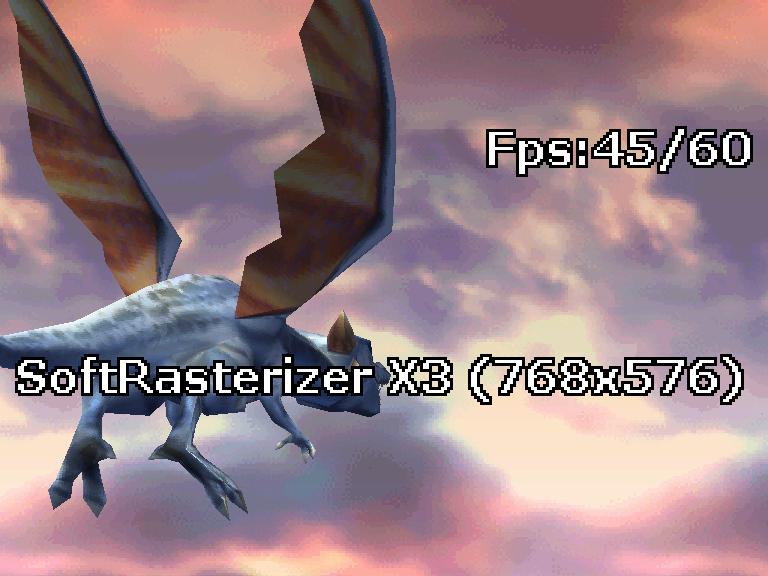
| |
|
設定方法は上のi7 860のものと同じなので略。 OpenGL X3 の場合、特に速度アップの設定をしなくても、ほぼフルスピードに近い速度を達成。 DQ4よりも軽いNintenDogsほか多くのタイトルでは、常時60FPSを実現。 SoftRasterizer の場合は少し速度が落ちましたが、 CPU emulation mode やフレームスキップを使うことでフルスピードに。 | ||||
|